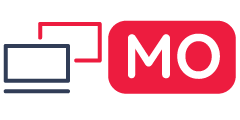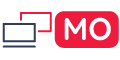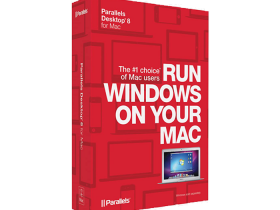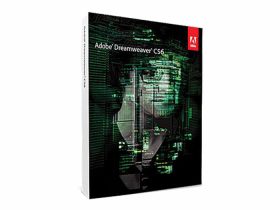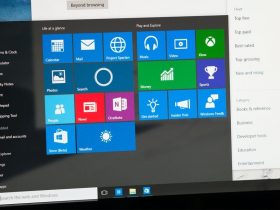Chrome OS: La meilleur des façons pour formater votre pc chromebook!
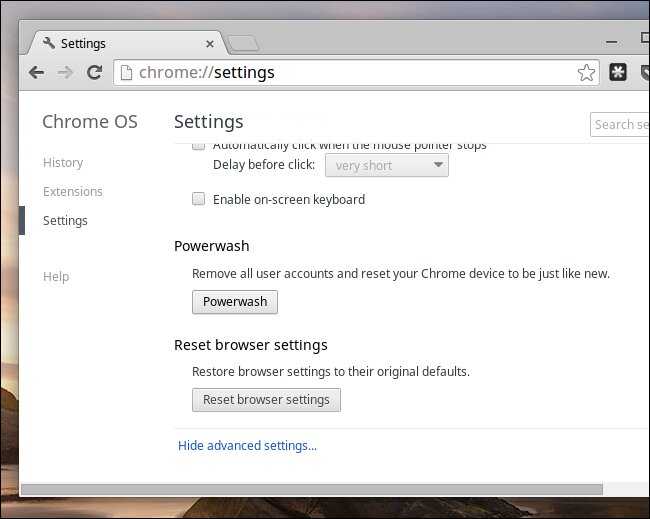
Les Chromebook disposent d’un système d’exploitation Chrome OS complètement simple et facile à utiliser, mais il intègre également les mêmes fonctionnalités et avantages que Windows ou MAC, avec la mise en garde qu’il s’agit d’un système d’exploitation qui bogue souvent à l’exécution. Rempli de cookies au lieu de ce qui est mieux dans ce cas c’est le formatage de l’appareil.
Les erreurs du système d’exploitation sont généralement corrigées de manière simple lorsque le système d’exploitation est formaté. Noter bien qu’il s’agit d’un processus simple qui peut être effectué en quelques étapes. Ainsi, au redémarrage le système sera pleinement fonctionnel.
À travers cet article, meilleurordinateur.com vous guide pas à pas pour vous faire dénicher les dernières astuces à savoir pour formater votre chromebook!
Sommaire
- 1 Étapes pour effectuer le formatage
- 2 Formater un Chromebook HP à partir du menu des paramètres
- 3 Formatage via les boutons de raccourci.
1. Les démarches à suivre pour effectuer le formatage
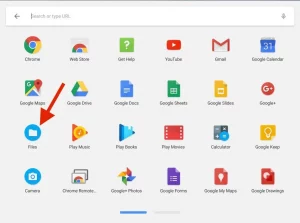
Avant de procéder au processus de formatage noté bien qu’il soit très recommandé une copie de sauvegarde des fichiers que vous avez l’intention de conserver , l’idéal est de les enregistrer dans le Google Drive ou un disque dur externe. Il est à noter qu’en disposant de cette sauvegarde une fois l’appareil restauré, les fichiers stockés peuvent être utilisés.
Nous allons découvrir chacune des étapes à connaître pour pouvoir formater un Chromebook:
- La première chose à effectuer est de fermer tous les programmes et applications en cours d’utilisation
- Ensuite, il est nécessaire de presser ensemble les Touches Ctrl + Alt + Maj + R
- Juste après, vous devez appuyer sur l’option de redémarrage
- Vous verrez une nouvelle fenêtre où il est nécessaire d’appuyer sur l’option PowerWash puis sur le bouton Continuer
- Pour continuer le processus, chacune des étapes qui seront affichées sur l’écran de l’appareil doit être suivie et suivie par accéder au compte Google
- Après avoir suivi les instructions indiquées, le processus de formatage
- Une fois le formatage achevé, cliquez sur les instructions qui seront affichées à l’écran pour reconfigurer l’appareil et vérifiez donc que le problème est résolu.
Cette méthode pour formater un Chromebook se distingue par être un processus rapide et facile à exécuter. À travers cette méthode, vous avez la possibilité de restaurer les valeurs et les paramètres d’usine de l’appareil. Nous allons progressivement décrire les détails de chacune des étapes à suivre :
- Tout début, la première chose à faire est de se connecter au compte Chromebook avec les donnés de l’administrateur
- Ensuite, vous devez cliquer sur la photo du compte, puis vous devez accéder aux paramètres > Avancé > Powerwash
- Après, cliquez sur l’onglet Redémarrer puis sur le bouton continuer
- Une fois l’appareil rallumé, il est nécessaire de se connecter via Le compte Google et le Chromebook est configuré.
3. Formatage via les touches d’accès direct
Si le système engendre une erreur ou un problème, il est préférable de restaurer la configuration d’usine de l’appareil, dans ce cas chacune des étapes à suivre pour exécuter le processus sera indiquée par des boutons de raccourci:
- La première démarche à suivre consiste à fermer la session Chromebook, puis à appuyer sur le bouton Touches Ctrl + Alt + Maj ou Maj + R et cliquez sur l’option « Réinitialiser »
- Une nouvelle fenêtre sera automatiquement vue où cela doit être fait cliquez à nouveau sur réinitialiser
- Et attendez que l’ordinateur se rallume et connectez-vous au compte administrateur de Google puis suivez chacune des démarches pour configurer le système.
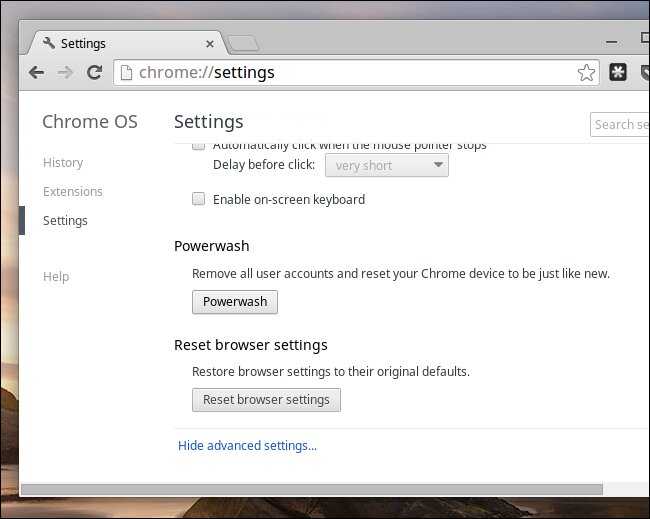
Caractéristiques :
| proc | |
| ram | |
| os | |
| storage | Go |
| ssd | Non |
| nvme | Non |
| hybride | Non |
| gaming | Non |
| ecran |